Scan dine iOS-enheder fuldstændigt, og slet alle uønskede filer på din iPhone, iPad og iPod
Ryd app-cache på iPhone uden at slette app for at frigøre plads
Sletter apps cache på en iPhone er en fremragende måde at gøre din enhed hurtigere på og spare en masse lagerplads. Som du ved, når du lader en app opbygge en masse caches, vil den bruge en masse plads og påvirke din enheds ydeevne. Heldigvis er du landet på din side! Dette indlæg viser dig tre dokumenterede metoder til at fjerne dem, endda rydde app-cachen på iPhone uden at slette appen. Udforsk de detaljerede trin nu!
Vejledningsliste
Sådan rydder du app-cache uden at slette en app på iPhone med et enkelt klik iPhone-indstillinger for at rydde app-cache uden at slette appen Ryd andre apps cache med indbyggede funktioner [Spotify, Snapchat] Sådan rydder du browserapp-cache via apps [Chrome, Safari osv.] Ofte stillede spørgsmål om iPhone-rydning af app-cache uden at slette en appSådan rydder du app-cache uden at slette en app på iPhone med et enkelt klik
At slette app-cache på din iPhone er en fantastisk måde at forbedre enhedens ydeevne på. Vil du forenkle processen? Se på den kraftfulde og stærkt anbefalede 4Easysoft iPhone CleanerDen kan fjerne alle unødvendige data, herunder app-cache, uønskede filer og midlertidige filer. Med dens realtidsforhåndsvisningsfunktion kan du vælge de filer, du vil slette, og rydde dem alle med blot et enkelt klik.

Gør det muligt at rydde andre filer udover appens cache, f.eks. mediefiler, Safari-bogmærker, opkaldshistorik osv.
Tilbyder tre rengøringsniveauer med forskellige rengøringsfunktioner og sikkerhed.
Udstyret med evnen til at komprimere store filstørrelser til mindre.
Understøtter forskellige iPhone-, iPod- og iPad-versioner og -modeller, herunder iOS 26/18/17 osv.
100% Sikker
100% Sikker
Trin 1Derefter lanceres 4Easysoft iPhone Cleaner og tilslut din enhed til din computer med et USB-kabel. Tryk derefter på knappen "Tillad" på din iPhone. Værktøjet starter derefter automatisk scanningsprocessen.

Trin 2I værktøjets brugerflade skal du vælge rullemenuen "Slet private data" og klikke på knappen "Slet med ét klik" i øverste højre hjørne af værktøjet. Vent derefter på en scanning og en liste over kategoriserede filer.
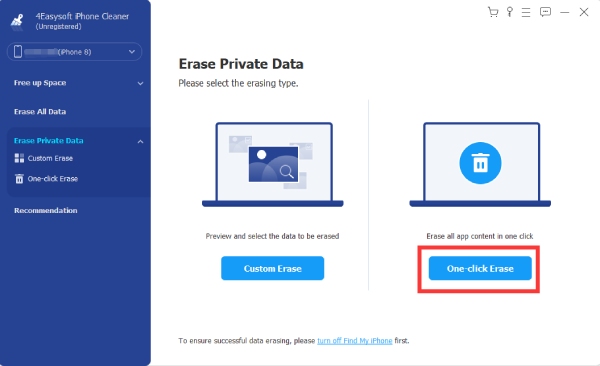
Trin 3Vælg derefter de apps, der indeholder uønskede data, nærmere bestemt den cache, du vil fjerne. Markér afkrydsningsfelterne på hver kategoriseret liste over apps, eller klik på "Vælg alle" for at vælge dem alle.
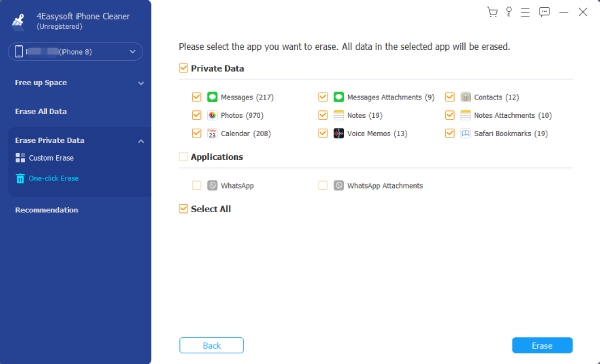
Trin 4Når du er tilfreds med dit valg, skal du markere knappen "Slet" for at starte sletningen. Når processen er færdig, kan du tjekke din iPhone og se, om du har ryddet al app-cache på din iPhone uden at slette appen!
iPhone-indstillinger for at rydde app-cache uden at slette appen
Efter at have lært den enkle, men nemme og bedste måde at rydde app-cache uden at slette appen på iPhone, har denne del også samlet nogle standardmåder til at rydde dem ved hjælp af din iPhone. Apple har indbyggede indstillinger, hvor du kan finde din iPhone-lagerplads, få adgang til installerede apps og præcis uønskede data. Dette vil dog ikke fjerne cachen på din iPhone, men vil stadig hjælpe dig med at frigøre plads.
Trin 1Åbn appen "Indstillinger" på din iPhone ved at trykke på den. Rul derefter ned og vælg "Generelt".
Trin 2Tryk derefter på "iPhone-lager" og vent på, at din enhed indlæser alle dine installerede applikationer.
Trin 3Vælg derefter en applikation, du vil afinstallere, tryk på den, og vælg knappen "Afinstaller app" for at rydde iPhone-appcachen uden at slette appdata.
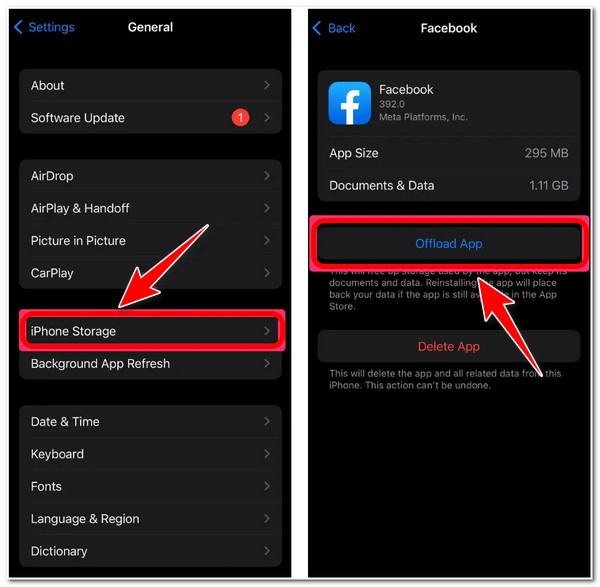
Denne metode gælder dog ikke for de fleste apps, der er installeret på din iPhone. Dette sker primært, hvis du ikke har den opdaterede version af den specifikke app, ønsker at rydde din cache eller i øjeblikket bruger en forældet version af iOS.
Ryd andre apps cache med indbyggede funktioner [Spotify, Snapchat]
Nogle applikationer kommer også med indbyggede indstillinger, der tilbyder cachesletning. På denne måde behøver du ikke at gå til dine indstillinger og navigere nogle knapper for at rydde appdata på din enhed. Her er applikationen med indbyggede cache-rydningsindstillinger og deres trin til, hvordan den udføres:
Til Spotify
Trin 1Start din "Spotify"-applikation, og tryk på knappen "Indstillinger" med tandhjulsikonet i øverste højre hjørne.
Trin 2Naviger ned, og vælg "Lagerplads". Tryk derefter på "Ryd cache".
Trin 3Bekræft derefter dit valg ved at trykke på "Ryd cache" i pop op-vinduet.
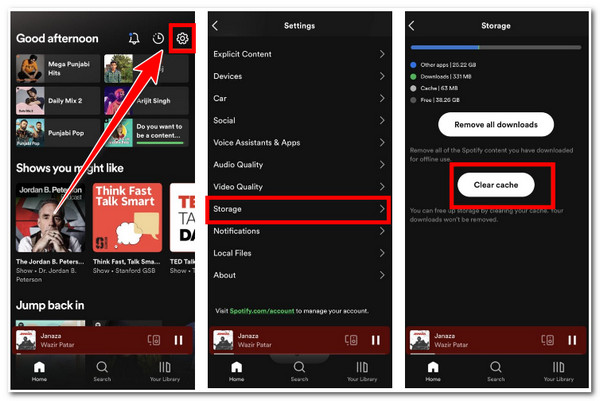
Til Snapchat
Trin 1Gå til din "Snapchat" og åbn den. Tryk derefter på "Bitmoji" i appens brugerflade.
Trin 2Tryk derefter på "Indstillinger" med et "tandhjul" i øverste venstre hjørne af appen.
Trin 3Under "KONTOHANDLINGER" skal du vælge "Ryd cache" og trykke på knappen "Ryd" i dialogboksen for at bekræfte dit valg. slet historien på Snapchat.
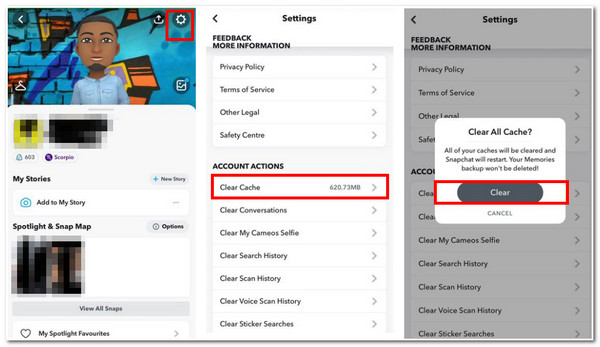
Sådan rydder du browserapp-cache via apps [Chrome, Safari osv.]
Browsere har også indbyggede funktioner til at rydde app-cachen på iPhone. Brug Chrome og Safari som eksempel her.
Chrome
Trin 1Gå til din "Chrome"-applikation, og tryk på menupunktet med de tre prikker på "Indstillinger".
Trin 2Vælg derefter indstillingen Historik, og tryk på knappen "Ryd browserdata...".
Trin 3Vælg derefter "Cachelagrede billeder og filer" fra mulighederne, og tryk på "Ryd browserdata". Tryk derefter på "Ryd browserdata" igen for at bekræfte dit valg og rydde appen.
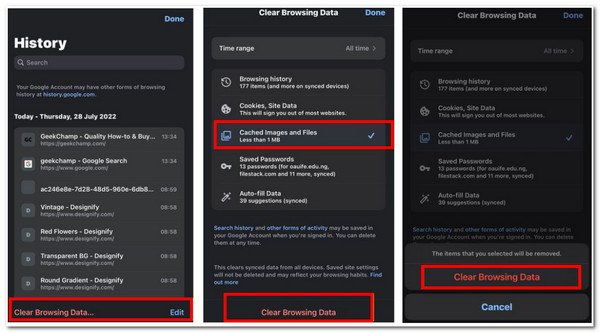
Safari
I modsætning til disse 3 applikationer giver "Safari Browser" dig ikke mulighed for at fjerne dens app-cache på iPhone, men du kan ryd Safari-historikken eller fjern den via dens indstillinger. Sådan gør du:
Trin 1Gå til appen "Indstillinger" på din iPhone, rul ned, og tryk på "Safari".
Trin 2Rul derefter ned, og vælg indstillingen "Ryd historik og webstedsdata".
Trin 3Bekræft dit valg ved at trykke på knappen "Ryd historik og data", hvilket automatisk sletter Safaris cache.
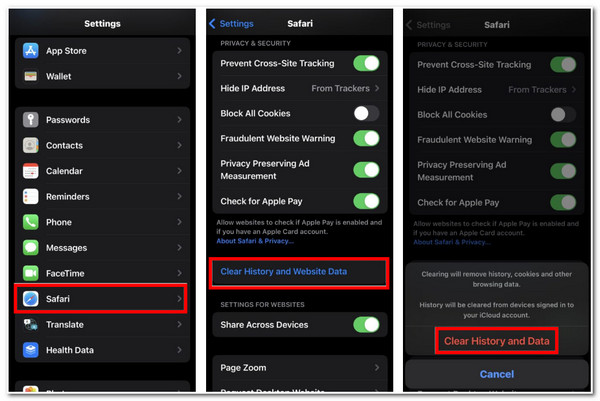
Ofte stillede spørgsmål om iPhone-rydning af app-cache uden at slette en app
-
1. Er det okay at fjerne caches, der er produceret af browserapplikationer?
Ja, det er okay. Det er ikke kun fordi det vil forbedre browseren eller din enheds ydeevne. Men også for at fjerne de midlertidige filer, som din browser har downloadet, hvilket også får din browser til at blive langsom og uren.
-
2. Fjerner afinstallation af en app også cachen?
Ja, det er det! Cachen slettes også sammen med andre appdata relateret til den. Men de filer, du har oprettet fra den app, såsom dokumenter og mediefiler, vil stadig være tilgængelige for dig.
-
3. Er det muligt at fjerne applikationens cache samtidigt?
Du kan fjerne dem alle på én gang ved hjælp af et tredjepartsprogram. iPhone kan desværre ikke fjerne dem samtidigt, men den 4Easysoft iPhone Cleaner værktøjet kan. Det har en indbygget forhåndsvisningsfunktion, der viser alle filerne under forskellige applikationer, og du kan vælge de filer eller den cache, du vil fjerne.
Konklusion
Det er måderne at gøre det på ryd appdata på en iPhoneUden at slette appen kan du hurtigt og effektivt fjerne alle dine cacher på din iPhone. For at gøre det nemt og bekvemt for dig at fjerne dem, anbefaler vi dog stadig, at du bruger 4Easysoft iPhone Cleaner værktøj. Dette vil fjerne cacher på din iPhone, der er produceret af forskellige applikationer, og dem, der betragtes som uønskede filer, midlertidige filer og uønskede mediefiler.
100% Sikker
100% Sikker



